كيفية تحويل صور Nikon NEF إلى JPG [خطوة بخطوة]
إذا كنت مصورًا شغوفًا ، فربما تعرف أن كاميرات نيكون تستخدم تنسيق NEF لحفظ صورك. ويريد الكثير من الأشخاص تحويل NEF إلى JPG بعد استخدام نيكون للتصوير. هذا لأنه على الرغم من أن ملفات NEF تقدم جودة صورة عالية وتسمح بمزيد من خيارات المعالجة اللاحقة ، فقد لا تكون متوافقة مع جميع برامج عرض الصور أو تحريرها. لذلك يريد شخص ما تحويل NEF إلى JPG ، وهو تنسيق صور شائع الاستخدام يمكن فتحه وتحريره بسهولة على معظم الأنظمة الأساسية. وستوضح لك هذه المقالة كيفية تحويل NEF إلى JPG بأربع طرق حتى تتمكن من مشاركة صورك بسهولة.
قائمة الدليل
الجزء 1: ما هو تنسيق NEF الجزء 2: 2 أدوات لتغيير NEF إلى معيار JPG [عبر الإنترنت] الجزء 3: 2 برنامج لتحويل NEF إلى JPG [Windows / Mac] الجزء 4: أسئلة وأجوبة حول NEF إلى JPGالجزء 1: ما هو تنسيق NEF
يرمز NEF إلى تنسيق Nikon الإلكتروني وهو تنسيق صورة خام مملوك تستخدمه كاميرات نيكون. إنه تنسيق ملف يحتوي على البيانات غير المعالجة من مستشعر الصورة بالكاميرا ، مما يسمح بتحكم أكبر في المعالجة النهائية للصورة. يوفر تنسيق NEF مستوى عالٍ من جودة الصورة ويسمح بنطاق أوسع من التعديلات مقارنةً بـ JPEG ، وهو تنسيق مضغوط مع فقدان البيانات. هذا يجعل NEF خيارًا شائعًا بين المصورين الذين يرغبون في الاحتفاظ بأكبر قدر ممكن من التفاصيل ومعلومات الصورة للتحرير لاحقًا.
الجزء 2: 2 أدوات لتغيير NEF إلى معيار JPG [عبر الإنترنت]
1. برنامج AnyRec Free Image Converter عبر الإنترنت
برنامج AnyRec Free Image Converter عبر الإنترنت هي أداة ملائمة لتحويل تنسيق الصور. لا توجد خطوات مطولة لتحويل NEF إلى JPG. يمكنك اختيار JPG أو PNG أو GIF مباشرةً كتنسيق محوّل ثم تحميل صورك. علاوة على ذلك ، لا داعي للقلق بشأن فقدان الجودة. سوف يحتوي برنامج AnyRec Free Image Converter Online على دقة أكبر أثناء تحويل التنسيق.
سمات:
- تحويل مجموعة من ملفات NEF إلى JPG في وقت واحد.
- تمتع بسرعة تحويل تنسيق الصورة.
- وفر المزيد من جودة NEF بعد التحويل إلى JPG.
- احذف NEF بعد التحويل لحماية الخصوصية.
الخطوة 1.انتقل إلى موقع AnyRec Free Image Converter Online. قبل تحويل NEF إلى JPG ، يجب عليك اختيار التنسيق. يمكنك تحميل ما يصل إلى 40 صورة على دفعات ، والحد الأقصى لحجم الملف هو 5 ميجا بايت.
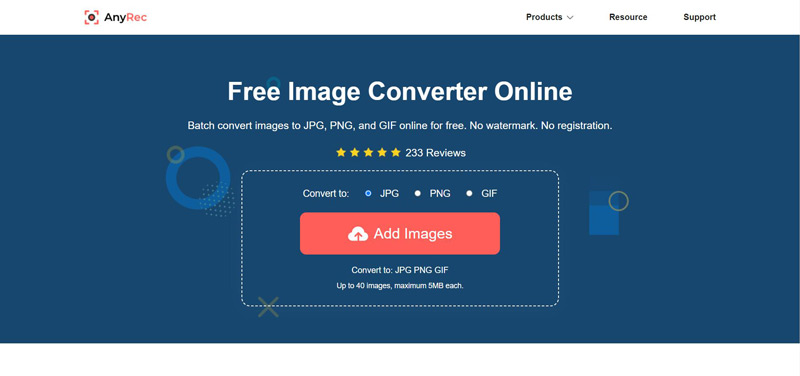
الخطوة 2.عندما تختار التنسيق، يمكنك النقر فوق أزرار "إضافة صورة" لتحميل NEF الخاص بك. وسيتم الانتهاء من التحويل في ثوان. ثم تحتاج إلى النقر فوق الزر "تنزيل الكل" لحفظ ملف JPG على جهاز الكمبيوتر الخاص بك.
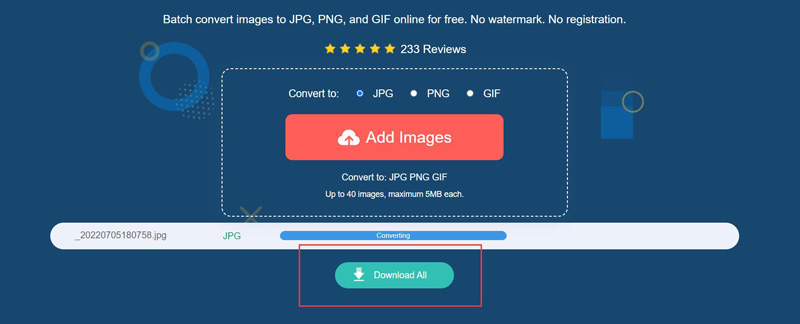
2. iLoveIMG
iLoveIMG هو موقع متخصص في التعامل مع الصور. تم تصميم النظام الأساسي ليكون سهل الاستخدام ويمكن لأي شخص الوصول إليه. يوفر ميزات تغيير الحجم والقص والضغط وتحويل التنسيق. باستخدام iLoveIMG ، يمكنك تحويل صور NEF إلى JPG بسرعة وسهولة.
الخطوة 1.هناك طرق عديدة لتحميل الصور على iLoveIMG. يمكنك النقر فوق الزر "تحديد الصور" لاختيار NEF من جهاز الكمبيوتر الخاص بك. أو يمكنك اختيار الصور من Google Drive وDropbox.
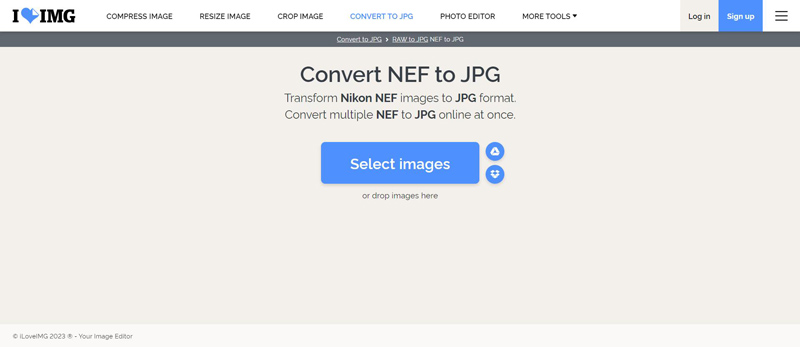
الخطوة 2.يمكنك النقر فوق الزر "تحويل إلى JPG" لإنهاء العملية. لكن العيب الأكثر أهمية هو أن هذا الموقع سيضغط الدقة. للحصول على الجودة الأصلية، عليك شراء قسط.
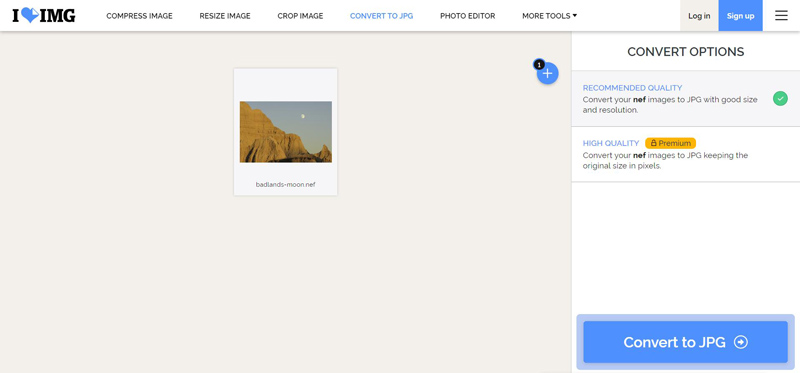
الخطوه 3.بعد تحويل NEF إلى JPG، يوفر iLoveIMG العديد من الطرق لتنزيل الصور. يمكنك النقر مباشرة على زر "تنزيل الصور المحولة". أو يمكنك مشاركة رابط التنزيل أو حفظ الصور في محرك أقراص سحابي.
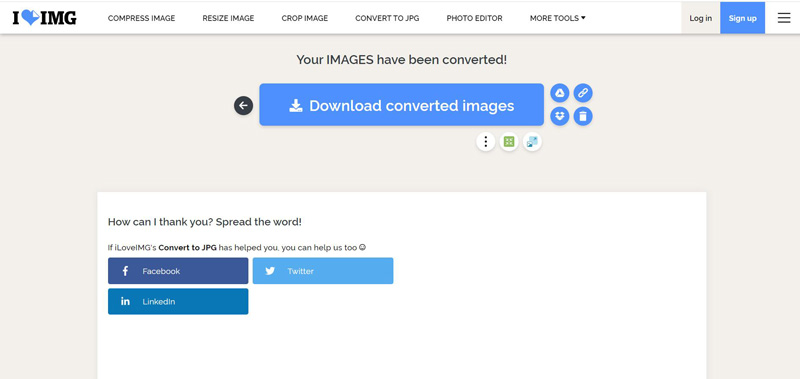
الجزء 3: 2 برنامج لتحويل NEF إلى JPG [Windows / Mac]
1. Niko ViewNX
يمكنك استخدام Nikon ViewNX مجانًا إذا اشتريت كاميرا Niko. Nikon ViewNX هو تطبيق برمجي تم تطويره بواسطة Nikon لعرض وتنظيم وتحرير ملفات الصور الملتقطة بكاميرات نيكون الرقمية. يوفر مجموعة شاملة من الأدوات لتحرير الصور. يمكنك أيضًا استخدامه لتحويل NEF إلى JPG.
الخطوة 1.عند فتح صورة NEF واحدة، انقر فوق الزر "تحويل الملفات" من شريط الإخراج. يمكنك أيضًا فتح مجلد Nikon مباشرة لرؤية الصور.
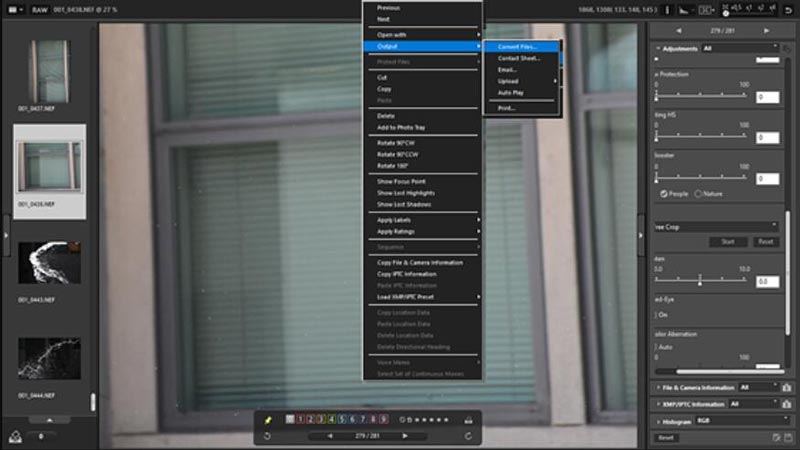
الخطوة 2.ستكون هناك نافذة تتيح لك ضبط المزيد من الإعدادات لتحويل صورتك. ثم انقر فوق الزر "تحويل" للحصول على صورة JPG الخاصة بك.
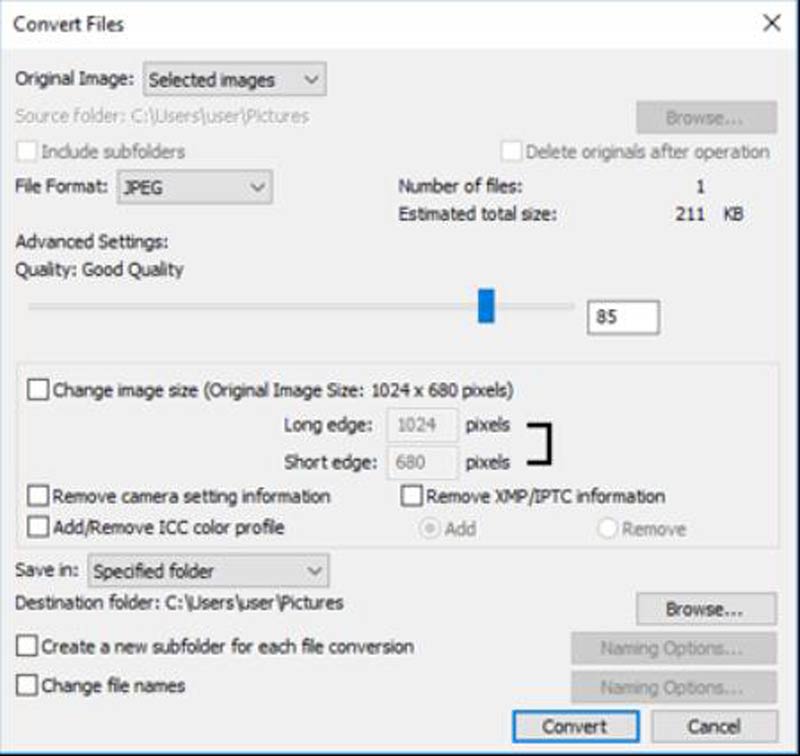
2. برنامج Adobe Phcotoshop
كما نعلم جميعًا ، يعد Photoshop أداة احترافية للصور. يمكنه فتح تنسيقات الصور المختلفة وتحريرها. يمكنك استخدامه لتحويل العديد من التنسيقات إلى JPG ، مثل تحويل JFIF إلى JPGو PNG إلى JPG وما إلى ذلك. لذلك ، من السهل استخدام Photoshop لتحويل NEF إلى JPG.
الخطوة 1.افتح NEF الخاص بك في Photoshop. وفي Photoshop ، يمكنك فتح مجموعة من الصور وتحويلها مرة واحدة.
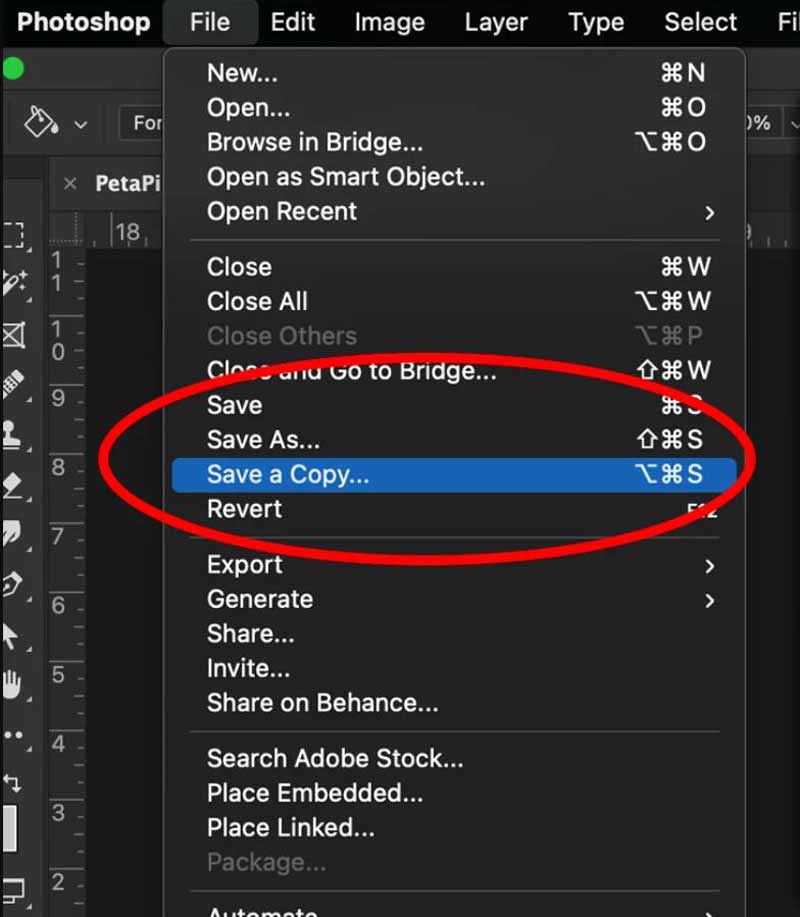
الخطوة 2.انقر فوق الزر "حفظ باسم"... من القائمة "ملف". اختر JPG كوجهة محولة.
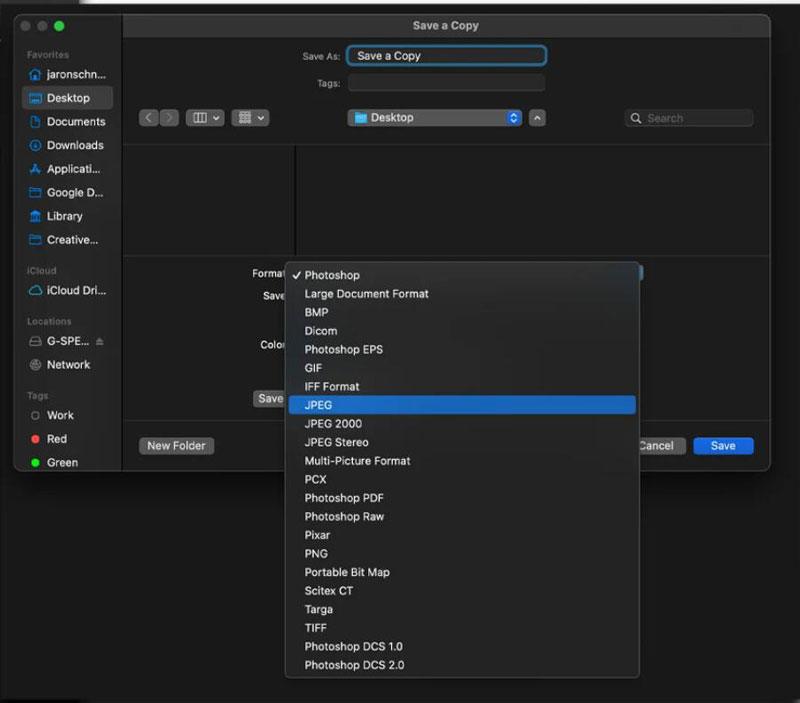
الجزء 4: أسئلة وأجوبة حول NEF إلى JPG
-
ما هو الفرق بين NEF و JPG؟
NEF هو تنسيق صورة خام يحتوي على جميع البيانات التي تم التقاطها بواسطة مستشعر الكاميرا. JPG هو تنسيق صورة مضغوط يتجاهل بعض البيانات لتقليل حجم الملف. هذا يعني أن ملفات NEF أكبر حجمًا ولكنها تحتفظ بمعلومات أكثر عن الصورة.
-
هل يمكنني تحويل JPG إلى NEF مرة أخرى؟
لا. بمجرد تحويل الصورة من NEF إلى JPG ، يتم فقد البيانات الأولية الأصلية ولا يمكن استعادتها. لا يمكن تحويل ملف JPG مرة أخرى إلى NEF.
-
كيف يمكنني تحويل عدة NEF إلى JPG مرة واحدة؟
إذا كان حجم NEF الفردي 5 ميجا بايت على الأكثر ، يمكنك استخدام AnyRec Free Image Converter عبر الإنترنت. وإذا كانت كبيرة جدًا ، يمكنك استخدام Adobe Photoshop.
استنتاج
في الختام ، يعد تحويل NEF إلى JPG عملية بسيطة يمكن إجراؤها باستخدام طرق مختلفة. الآن لا داعي للقلق بشأن عدم معرفة كيفية التعامل مع صور كاميرا نيكون هذه. إذا كنت ترغب في تحويله دون تنزيل البرنامج ، فإن AnyRec Free Image Converter Online هو خيارك الأول. لا يدعم فقط تحويل NEF إلى JPG ولكن أيضًا العديد من التنسيقات الأخرى مثل WebP إلى JPGو AVIF إلى JPG والمزيد.
